Cómo eliminar los últimos 15 minutos de su historial de búsqueda de Google
Existe una forma rápida de borrar su historial de búsqueda reciente en Google. El gigante de las búsquedas le ha facilitado eliminar los datos de búsqueda recientes de su cuenta a través de una función de privacidad llamada Eliminación rápida.
No debería tener que pasar por un laberinto de configuraciones para una limpieza rápida. Pero puede eliminar rápidamente su historial de búsqueda de los últimos 15 minutos con solo un toque en el menú Cuenta, todo en cuestión de segundos.
¿Qué es la función de eliminación rápida de Google?
La función Quick Delete fue uno de los pocos controles de privacidad presentados por la compañía propiedad de Alphabet en su conferencia de desarrolladores de Google I / O de 2021. Estos también incluyeron la capacidad de desactivar rápidamente el historial de ubicaciones en Maps, así como agregar carpetas bloqueadas en Fotos.
El navegador Google Chrome le permite eliminar su historial de navegación desde la última hora. Pero ese es solo el historial de su navegador y no afecta lo que se guarda cuando inicia sesión en su cuenta de Google.
La función de eliminación rápida de Google resuelve ese dilema, brindándole la opción de eliminar no solo sus consultas de búsqueda, sino también cualquiera de los sitios web que ha visitado desde la aplicación de Google en ese corto período de tiempo. Simplemente no eliminará el historial de navegación de Chrome.
Cómo borrar su historial de búsqueda de los últimos 15 minutos
Primero, asegúrese de que su aplicación de Google esté actualizada. Consulte en Google Play Store o iOS App Store para ver si hay nuevas actualizaciones disponibles y toque Actualizar si lo están. Ahora:
- Abra la aplicación de Google .
- Toque el icono de su perfil en la esquina superior derecha para acceder al menú.
- Debajo del historial de búsqueda , toca Eliminar últimos 15 minutos .
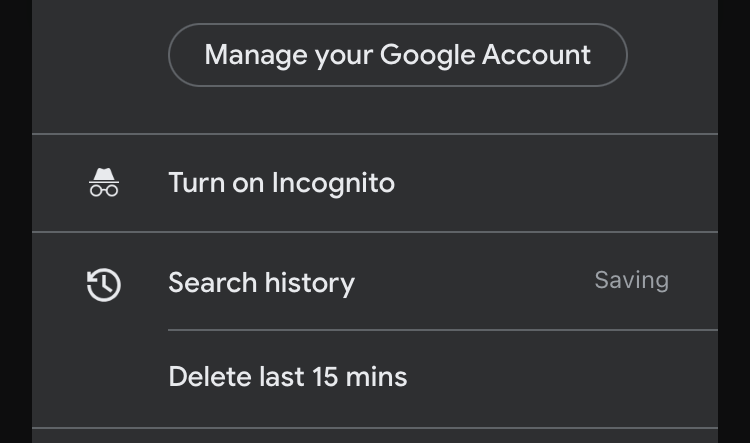
Eso es. Google ahora borrará todo su historial de búsqueda de los últimos 15 minutos. Verá una pantalla de confirmación, por lo que aún hay tiempo para deshacer los cambios si lo desea. Es posible que los cambios tarden un poco en surtir efecto.
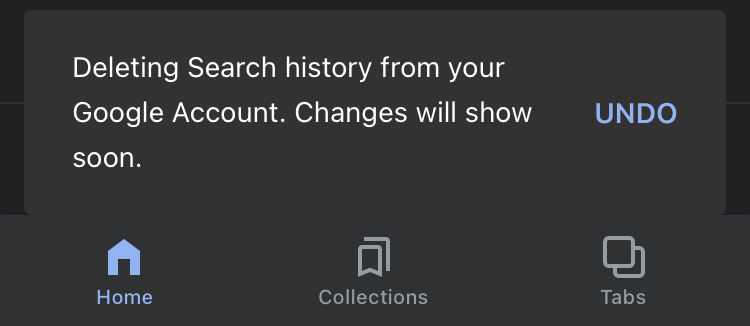
Más formas de eliminar su historial de búsqueda de Google
La función Eliminación rápida es simplemente una forma más rápida de eliminar su historial de búsqueda reciente. A continuación, se muestran otros métodos que puede utilizar para eliminar su historial de búsqueda en Google:
Cómo eliminar manualmente su historial de búsqueda de Google
- Abra la aplicación de Google en su teléfono inteligente y toque el icono de perfil .
- Toque Historial de búsqueda , luego desplácese hacia abajo para ver sus datos, que aparecerán después de las palabras Buscado .
- Ahora haga clic en la X a la derecha de cada elemento de búsqueda que desee eliminar. Esto eliminará permanentemente esos elementos de búsqueda.
También puede eliminar su historial de búsqueda de la última hora o el último día, pero estas opciones solo están disponibles en su PC o computadora portátil, y no en la aplicación móvil de Google. Simplemente vaya a myactivity.google.com , seleccione Eliminar actividad por a la izquierda y luego haga clic en Última hora o elija la opción que prefiera del menú.
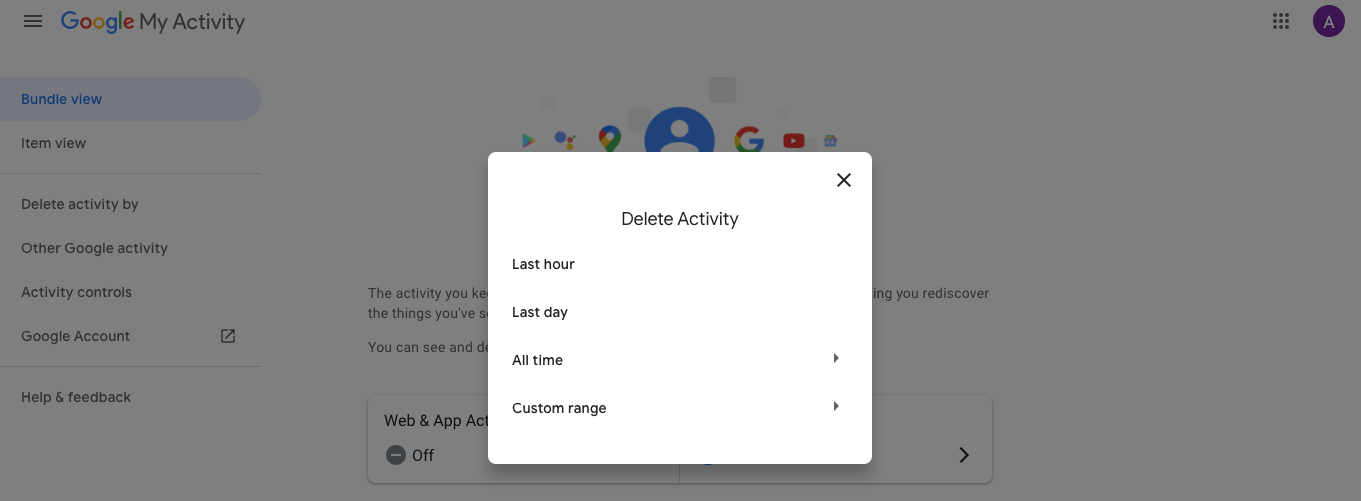
Google también le ofrece la opción de habilitar la opción de eliminación automática durante tres meses, 18 meses o 36 meses. Esta opción está disponible en la aplicación móvil.
Cómo borrar su historial de búsqueda en Google Chrome para dispositivos móviles
- Abra la aplicación de Google en su teléfono inteligente.
- Toque el menú de tres puntos en la parte inferior derecha de la pantalla.
- Desplácese hacia abajo y toque Historial .
- Ahora toca Borrar datos de navegación en la parte inferior de la pantalla.
- Selecciona o deselecciona el tipo de datos que te gustaría eliminar, asegurándote de tener seleccionado el Historial de navegación .
- Ahora toca Borrar datos de navegación en la parte inferior de la pantalla.
Esto elimina el historial de su navegador, pero no de su cuenta de Google.
Proteja sus datos y su cuenta con los controles de privacidad de Google
No importa qué tan informado esté, gran parte de Internet y su funcionamiento sigue siendo difícil de alcanzar, y el riesgo de que sus datos y cuentas se vean comprometidos es siempre una realidad. Considere utilizar los controles de privacidad de Google para mantener su cuenta segura. Después de todo, nunca puede estar "demasiado seguro" en Internet.
